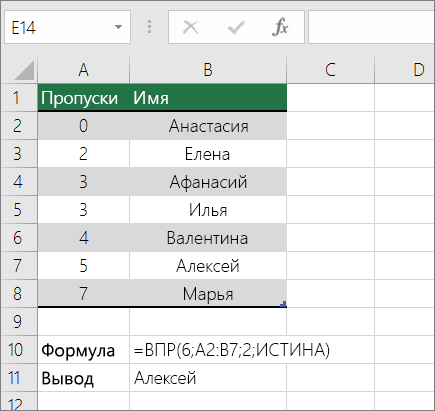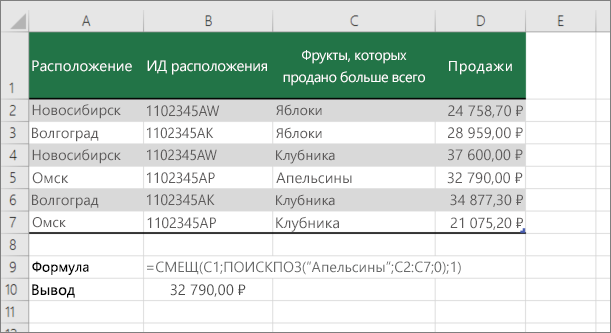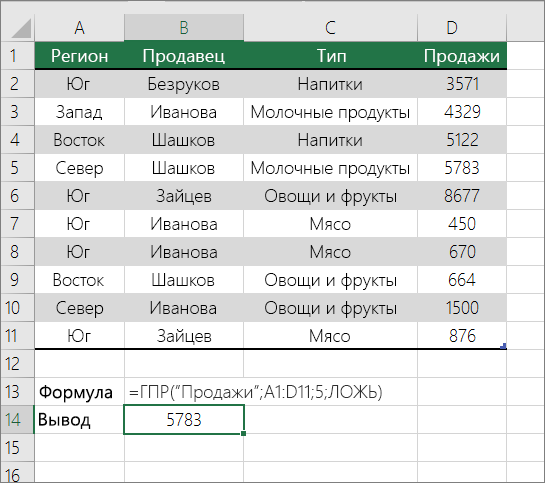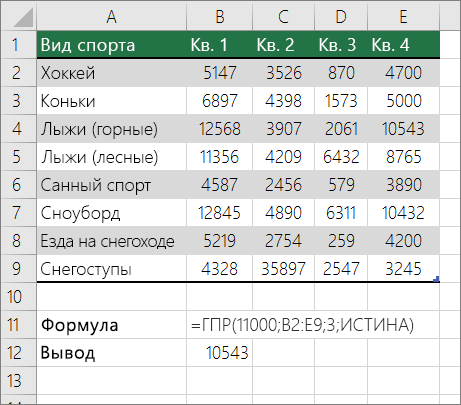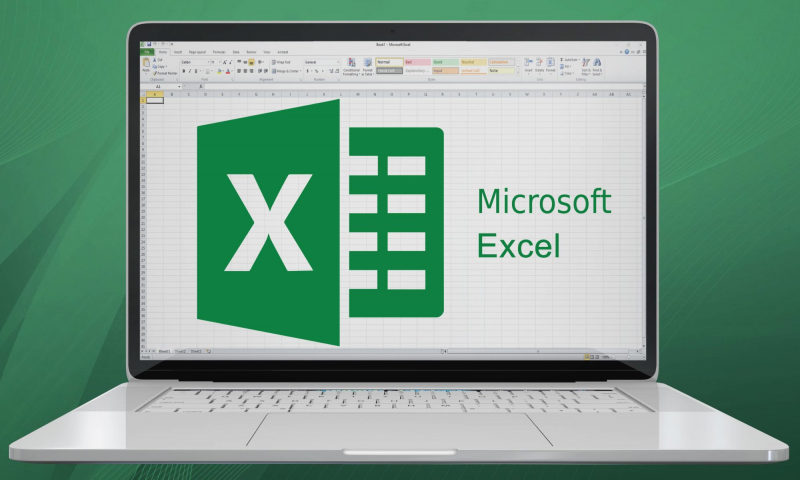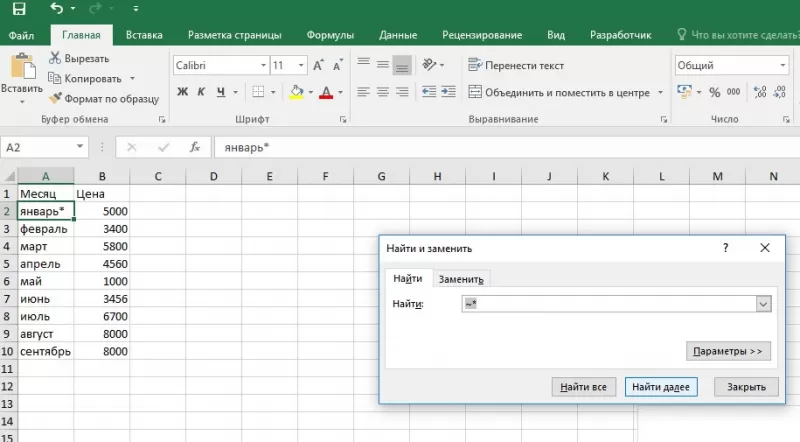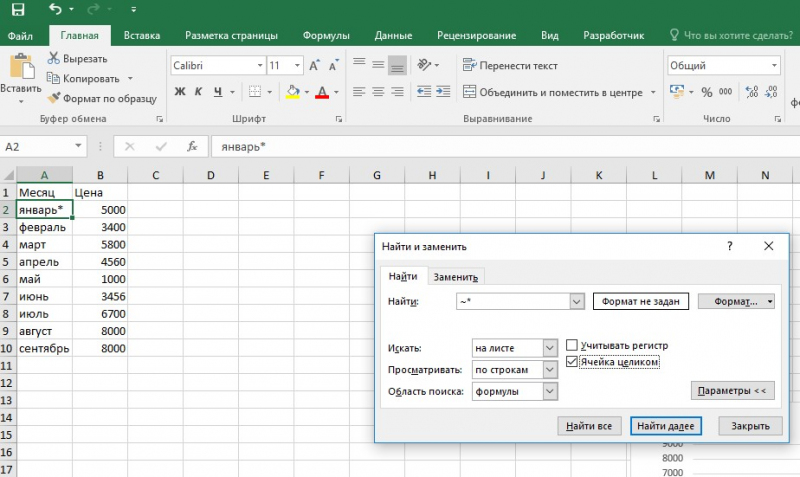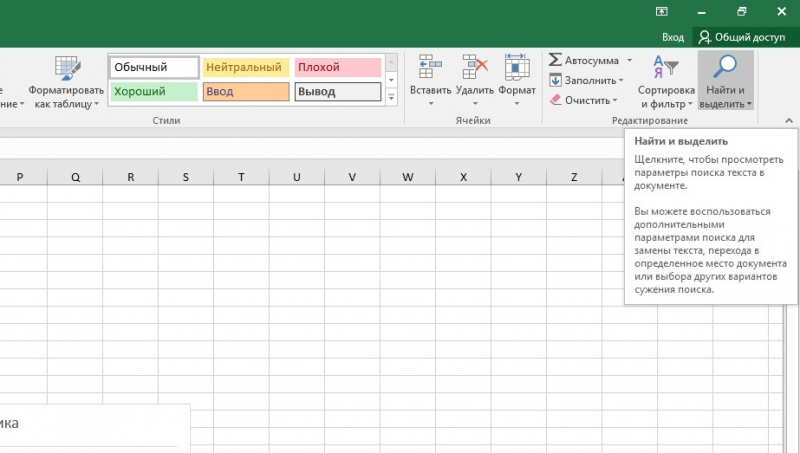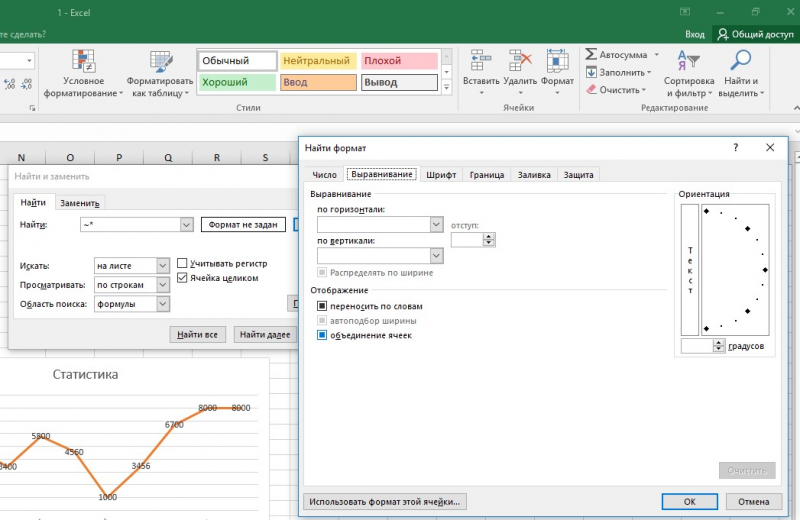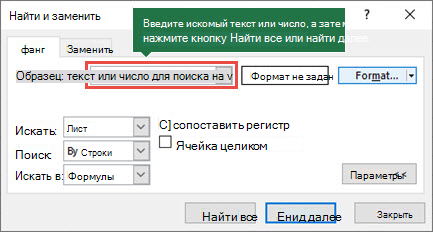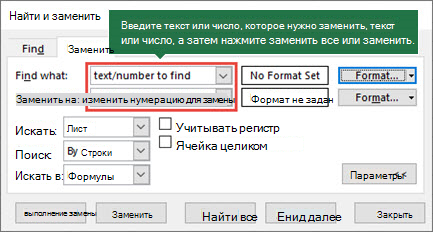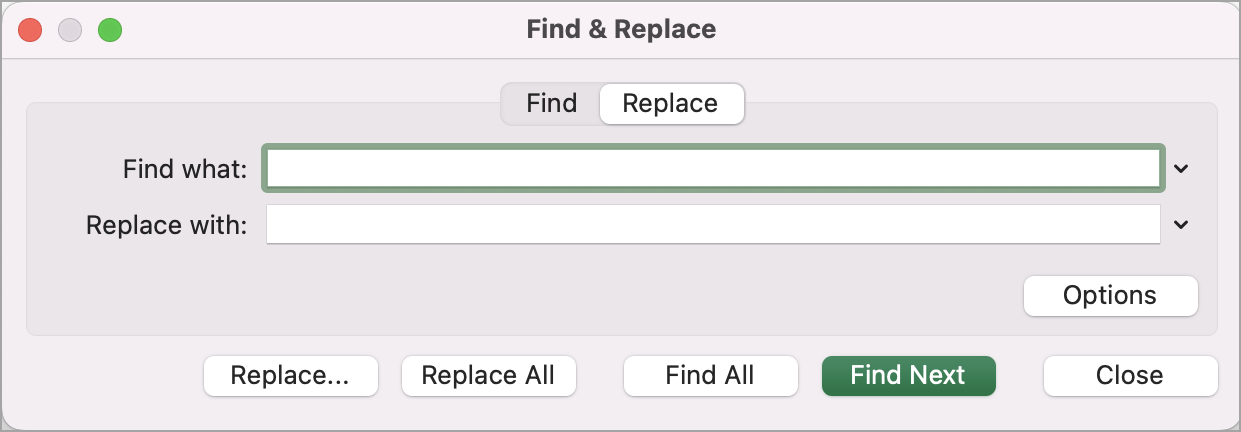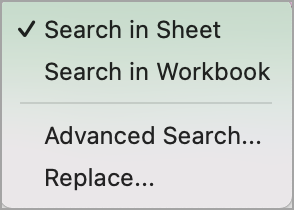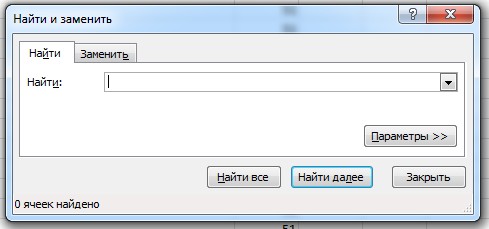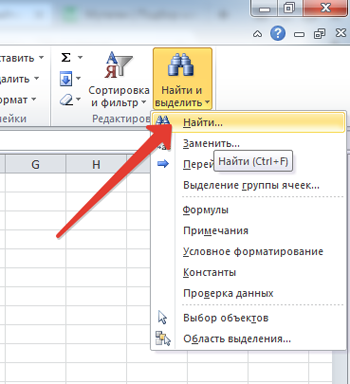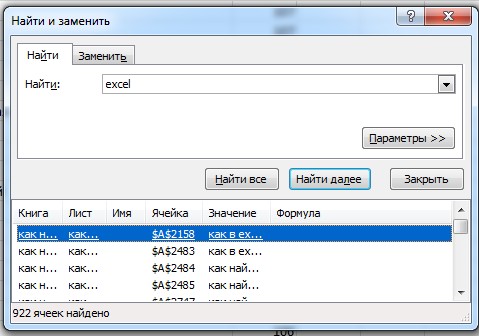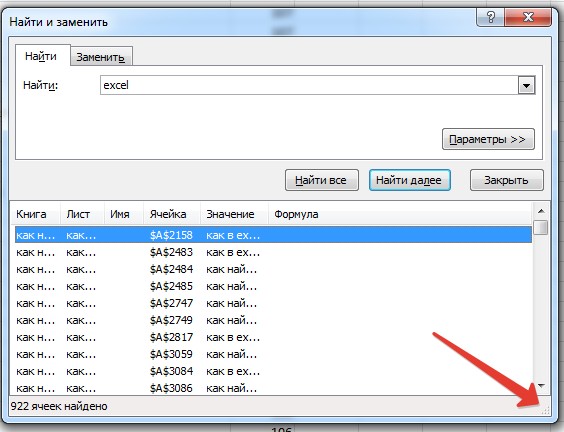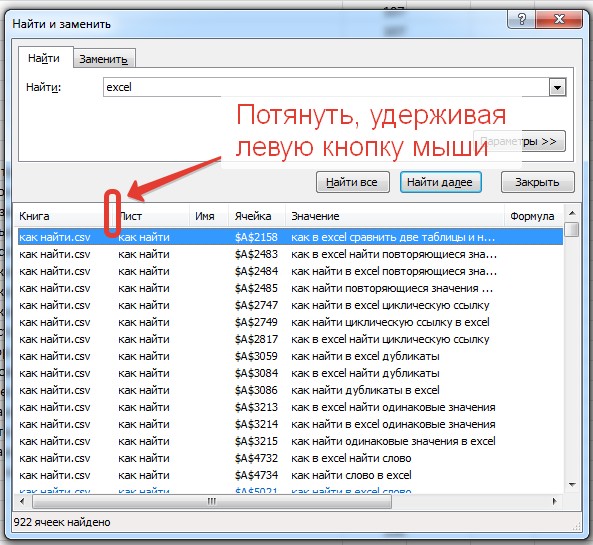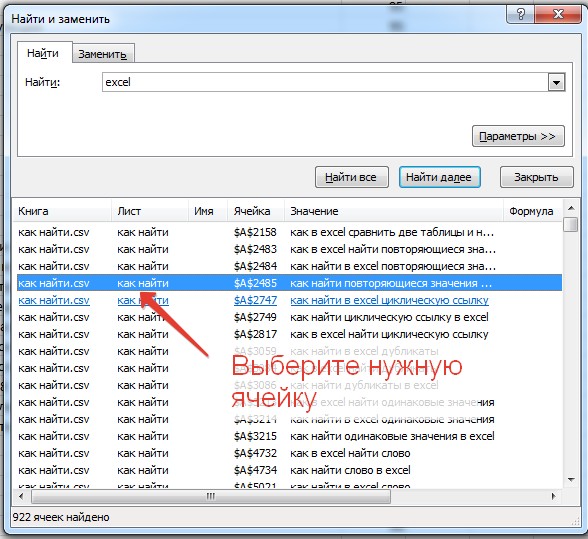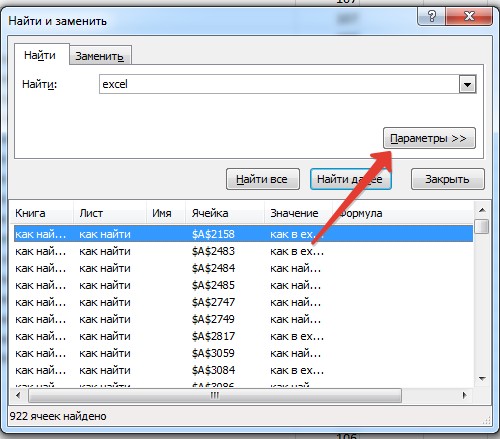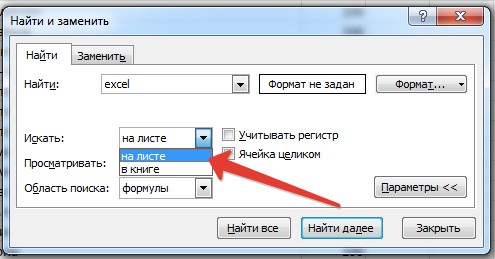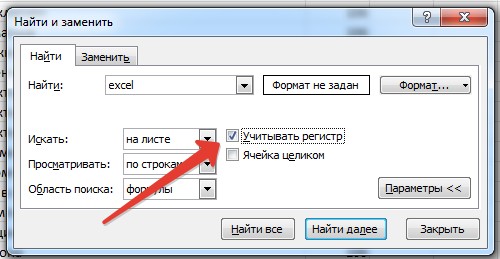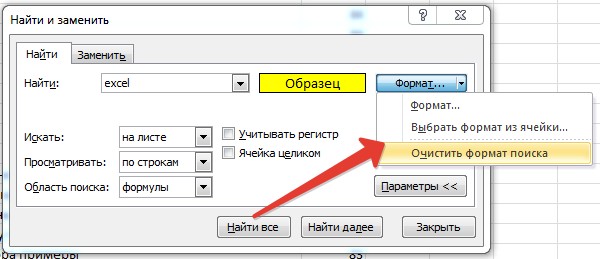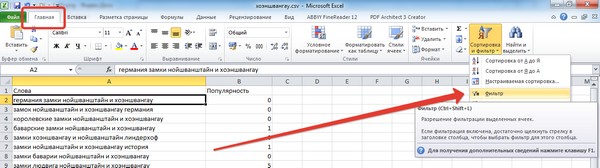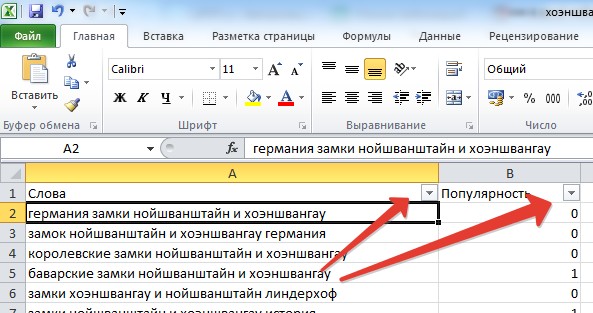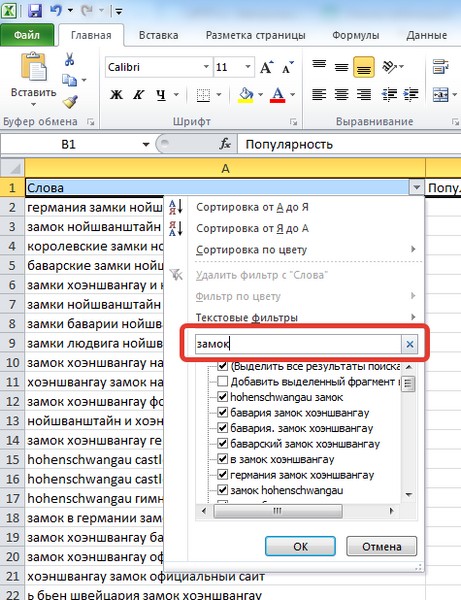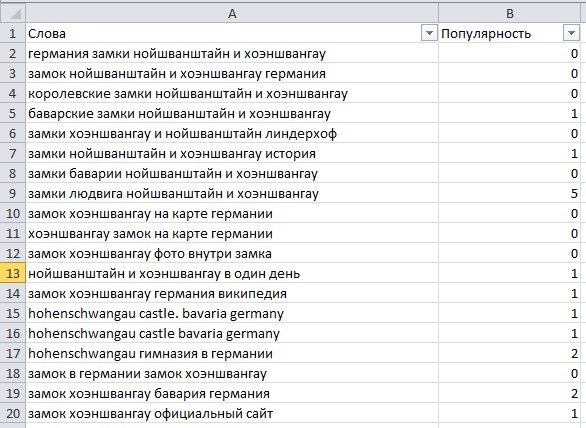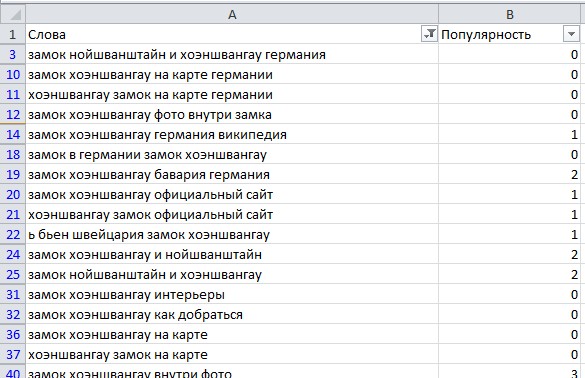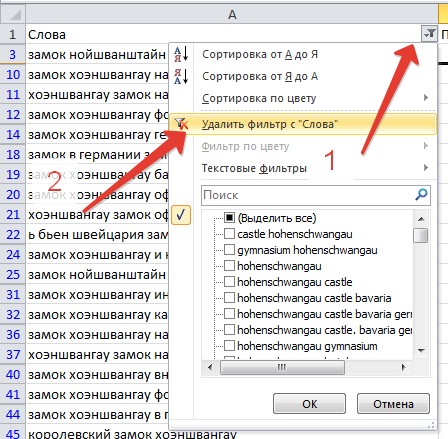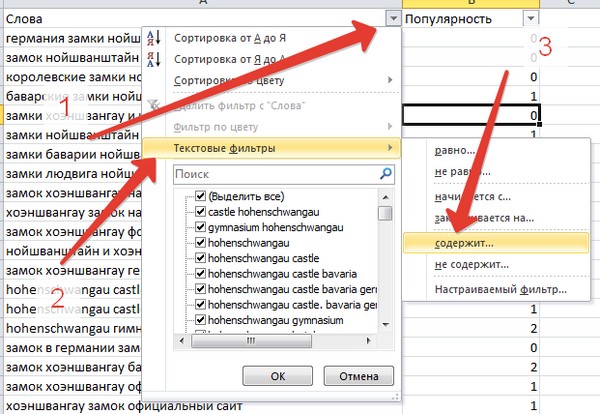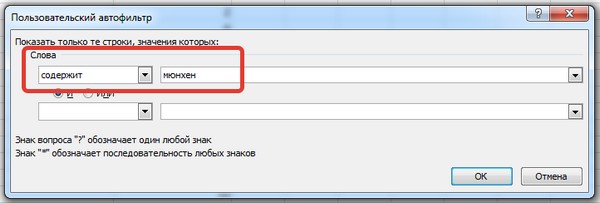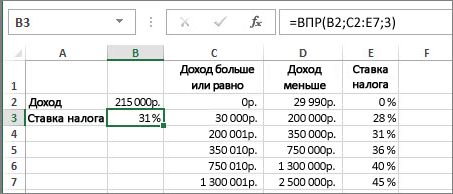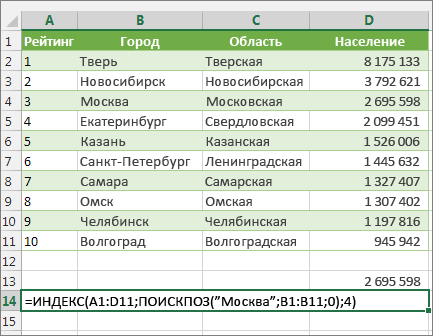Как сделать поиск в таблице excel
Как сделать поиск в таблице excel
ПОИСК, ПОИСКБ (функции ПОИСК, ПОИСКБ)
В этой статье описаны синтаксис формулы и использование функций ПОИСК и ПОИСКБ в Microsoft Excel.
Описание
Функции ПОИСК И ПОИСКБ находят одну текстовую строку в другой и возвращают начальную позицию первой текстовой строки (считая от первого символа второй текстовой строки). Например, чтобы найти позицию буквы «n» в слове «printer», можно использовать следующую функцию:
Эта функция возвращает 4, так как «н» является четвертым символом в слове «принтер».
Можно также находить слова в других словах. Например, функция
возвращает 5, так как слово «base» начинается с пятого символа слова «database». Можно использовать функции ПОИСК и ПОИСКБ для определения положения символа или текстовой строки в другой текстовой строке, а затем вернуть текст с помощью функций ПСТР и ПСТРБ или заменить его с помощью функций ЗАМЕНИТЬ и ЗАМЕНИТЬБ. Эти функции показаны в примере 1 данной статьи.
Эти функции могут быть доступны не на всех языках.
Функция ПОИСКБ отсчитывает по два байта на каждый символ, только если языком по умолчанию является язык с поддержкой БДЦС. В противном случае функция ПОИСКБ работает так же, как функция ПОИСК, и отсчитывает по одному байту на каждый символ.
К языкам, поддерживающим БДЦС, относятся японский, китайский (упрощенное письмо), китайский (традиционное письмо) и корейский.
Синтаксис
Аргументы функций ПОИСК и ПОИСКБ описаны ниже.
Искомый_текст Обязательный. Текст, который требуется найти.
Просматриваемый_текст Обязательный. Текст, в котором нужно найти значение аргумента искомый_текст.
Начальная_позиция Необязательный. Номер знака в аргументе просматриваемый_текст, с которого следует начать поиск.
Замечание
Функции ПОИСК и ПОИСКБ не учитывают регистр. Если требуется учитывать регистр, используйте функции НАЙТИ и НАЙТИБ.
Если значение find_text не найдено, #VALUE! возвращается значение ошибки.
Если аргумент начальная_позиция опущен, то он полагается равным 1.
Если start_num больше нуля или больше, чем длина аргумента within_text, #VALUE! возвращается значение ошибки.
Аргумент начальная_позиция можно использовать, чтобы пропустить определенное количество знаков. Допустим, что функцию ПОИСК нужно использовать для работы с текстовой строкой «МДС0093.МужскаяОдежда». Чтобы найти первое вхождение «М» в описательной части текстовой строки, задайте для аргумента начальная_позиция значение 8, чтобы поиск не выполнялся в той части текста, которая является серийным номером (в данном случае — «МДС0093»). Функция ПОИСК начинает поиск с восьмого символа, находит знак, указанный в аргументе искомый_текст, в следующей позиции, и возвращает число 9. Функция ПОИСК всегда возвращает номер знака, считая от начала просматриваемого текста, включая символы, которые пропускаются, если значение аргумента начальная_позиция больше 1.
Примеры
Скопируйте образец данных из следующей таблицы и вставьте их в ячейку A1 нового листа Excel. Чтобы отобразить результаты формул, выделите их и нажмите клавишу F2, а затем — клавишу ВВОД. При необходимости измените ширину столбцов, чтобы видеть все данные.
Поиск в программе Microsoft Excel
В документах Microsoft Excel, которые состоят из большого количества полей, часто требуется найти определенные данные, наименование строки, и т.д. Очень неудобно, когда приходится просматривать огромное количество строк, чтобы найти нужное слово или выражение. Сэкономить время и нервы поможет встроенный поиск Microsoft Excel. Давайте разберемся, как он работает, и как им пользоваться.
Поисковая функция в Excel
Поисковая функция в программе Microsoft Excel предлагает возможность найти нужные текстовые или числовые значения через окно «Найти и заменить». Кроме того, в приложении имеется возможность расширенного поиска данных.
Способ 1: простой поиск
Простой поиск данных в программе Excel позволяет найти все ячейки, в которых содержится введенный в поисковое окно набор символов (буквы, цифры, слова, и т.д.) без учета регистра.
Поиск и выдача результатов производится построчно. Сначала обрабатываются все ячейки первой строки. Если данные отвечающие условию найдены не были, программа начинает искать во второй строке, и так далее, пока не отыщет удовлетворительный результат.
Поисковые символы не обязательно должны быть самостоятельными элементами. Так, если в качестве запроса будет задано выражение «прав», то в выдаче будут представлены все ячейки, которые содержат данный последовательный набор символов даже внутри слова. Например, релевантным запросу в этом случае будет считаться слово «Направо». Если вы зададите в поисковике цифру «1», то в ответ попадут ячейки, которые содержат, например, число «516».
Для того, чтобы перейти к следующему результату, опять нажмите кнопку «Найти далее».
Способ 2: поиск по указанному интервалу ячеек
Если у вас довольно масштабная таблица, то в таком случае не всегда удобно производить поиск по всему листу, ведь в поисковой выдаче может оказаться огромное количество результатов, которые в конкретном случае не нужны. Существует способ ограничить поисковое пространство только определенным диапазоном ячеек.
Способ 3: Расширенный поиск
Как уже говорилось выше, при обычном поиске в результаты выдачи попадают абсолютно все ячейки, содержащие последовательный набор поисковых символов в любом виде не зависимо от регистра.
К тому же, в выдачу может попасть не только содержимое конкретной ячейки, но и адрес элемента, на который она ссылается. Например, в ячейке E2 содержится формула, которая представляет собой сумму ячеек A4 и C3. Эта сумма равна 10, и именно это число отображается в ячейке E2. Но, если мы зададим в поиске цифру «4», то среди результатов выдачи будет все та же ячейка E2. Как такое могло получиться? Просто в ячейке E2 в качестве формулы содержится адрес на ячейку A4, который как раз включает в себя искомую цифру 4.
Но, как отсечь такие, и другие заведомо неприемлемые результаты выдачи поиска? Именно для этих целей существует расширенный поиск Excel.
По умолчанию, функции «Учитывать регистр» и «Ячейки целиком» отключены, но, если мы поставим галочки около соответствующих пунктов, то в таком случае, при формировании результата будет учитываться введенный регистр, и точное совпадение. Если вы введете слово с маленькой буквы, то в поисковую выдачу, ячейки содержащие написание этого слова с большой буквы, как это было бы по умолчанию, уже не попадут. Кроме того, если включена функция «Ячейки целиком», то в выдачу будут добавляться только элементы, содержащие точное наименование. Например, если вы зададите поисковый запрос «Николаев», то ячейки, содержащие текст «Николаев А. Д.», в выдачу уже добавлены не будут.
По умолчанию, поиск производится только на активном листе Excel. Но, если параметр «Искать» вы переведете в позицию «В книге», то поиск будет производиться по всем листам открытого файла.
В параметре «Просматривать» можно изменить направление поиска. По умолчанию, как уже говорилось выше, поиск ведется по порядку построчно. Переставив переключатель в позицию «По столбцам», можно задать порядок формирования результатов выдачи, начиная с первого столбца.
В графе «Область поиска» определяется, среди каких конкретно элементов производится поиск. По умолчанию, это формулы, то есть те данные, которые при клике по ячейке отображаются в строке формул. Это может быть слово, число или ссылка на ячейку. При этом, программа, выполняя поиск, видит только ссылку, а не результат. Об этом эффекте велась речь выше. Для того, чтобы производить поиск именно по результатам, по тем данным, которые отображаются в ячейке, а не в строке формул, нужно переставить переключатель из позиции «Формулы» в позицию «Значения». Кроме того, существует возможность поиска по примечаниям. В этом случае, переключатель переставляем в позицию «Примечания».
Ещё более точно поиск можно задать, нажав на кнопку «Формат».
При этом открывается окно формата ячеек. Тут можно установить формат ячеек, которые будут участвовать в поиске. Можно устанавливать ограничения по числовому формату, по выравниванию, шрифту, границе, заливке и защите, по одному из этих параметров, или комбинируя их вместе.
Если вы хотите использовать формат какой-то конкретной ячейки, то в нижней части окна нажмите на кнопку «Использовать формат этой ячейки…».
После этого, появляется инструмент в виде пипетки. С помощью него можно выделить ту ячейку, формат которой вы собираетесь использовать.
После того, как формат поиска настроен, жмем на кнопку «OK».
Как видим, программа Excel представляет собой довольно простой, но вместе с тем очень функциональный набор инструментов поиска. Для того, чтобы произвести простейший писк, достаточно вызвать поисковое окно, ввести в него запрос, и нажать на кнопку. Но, в то же время, существует возможность настройки индивидуального поиска с большим количеством различных параметров и дополнительных настроек.
Поиск значений в списке данных
Предположим, что вы хотите найти расширение телефона сотрудника, используя его номер эмблемы или правильную ставку комиссионных за объем продаж. Вы можете искать данные для быстрого и эффективного поиска определенных данных в списке, а также для автоматической проверки правильности данных. После поиска данных можно выполнить вычисления или отобразить результаты с возвращаемой величиной. Существует несколько способов поиска значений в списке данных и отображения результатов.
Что необходимо сделать
Точное совпадение значений по вертикали в списке
Для этого можно использовать функцию ВLOOKUP или сочетание функций ИНДЕКС и НАЙТИПОЗ.
Примеры ВРОТ
Дополнительные сведения см. в этой информации.
Примеры индексов и совпадений
=ИНДЕКС(нужно вернуть значение из C2:C10, которое будет соответствовать ПОИСКПОЗ(первое значение «Капуста» в массиве B2:B10))
Формула ищет в C2:C10 первое значение, соответствующее значению «Ольга» (в B7), и возвращает значение в C7 (100),которое является первым значением, которое соответствует значению «Ольга».
Подыыывка значений по вертикали в списке с помощью приблизительного совпадения
Для этого используйте функцию ВЛВП.
Важно: Убедитесь, что значения в первой строке отсортировали в порядке возрастания.
В примере выше ВРОТ ищет имя учащегося, у которого 6 просмотров в диапазоне A2:B7. В таблице нет записи для 6 просмотров, поэтому ВРОТ ищет следующее самое высокое совпадение меньше 6 и находит значение 5, связанное с именем Виктор,и таким образом возвращает Его.
Дополнительные сведения см. в этой информации.
Подстановка значений по вертикали в списке неизвестного размера с использованием точного совпадения
Для этого используйте функции СМЕЩЕНИЕ и НАЙТИВМЕСЯК.
Примечание: Используйте этот подход, если данные в диапазоне внешних данных обновляются каждый день. Вы знаете, что цена находится в столбце B, но вы не знаете, сколько строк данных возвращает сервер, а первый столбец не отсортировали по алфавиту.
C1 — это левые верхние ячейки диапазона (также называемые начальной).
MATCH(«Оранжевая»;C2:C7;0) ищет «Оранжевые» в диапазоне C2:C7. В диапазон не следует включать запускаемую ячейку.
1 — количество столбцов справа от начальной ячейки, из которых должно быть возвращено значение. В нашем примере возвращается значение из столбца D, Sales.
Точное совпадение значений по горизонтали в списке
Для этого используйте функцию ГГПУ. См. пример ниже.
Г ПРОСМОТР ищет столбец «Продажи» и возвращает значение из строки 5 в указанном диапазоне.
Дополнительные сведения см. в сведениях о функции Г ПРОСМОТР.
Подыыывка значений по горизонтали в списке с использованием приблизительного совпадения
Для этого используйте функцию ГГПУ.
Важно: Убедитесь, что значения в первой строке отсортировали в порядке возрастания.
В примере выше ГЛЕБ ищет значение 11000 в строке 3 указанного диапазона. Она не находит 11000, поэтому ищет следующее наибольшее значение меньше 1100 и возвращает значение 10543.
Дополнительные сведения см. в сведениях о функции Г ПРОСМОТР.
Создание формулы подступа с помощью мастера подметок (толькоExcel 2007 )
Примечание: В Excel 2010 больше не будет надстройки #x0. Эта функция была заменена мастером функций и доступными функциями подменю и справки (справка).
В Excel 2007 создается формула подытов на основе данных на основе данных на основе строк и столбцов. Если вы знаете значение в одном столбце и наоборот, мастер под поисков помогает находить другие значения в строке. В формулах, которые он создает, используются индекс и MATCH.
Щелкните ячейку в диапазоне.
На вкладке Формулы в группе Решения нажмите кнопку Под поиск.
Если команда Подытов недоступна, вам необходимо загрузить мастер под надстройка подытогов.
Загрузка надстройки «Мастер подстройок»
В поле Управление выберите элемент Надстройки Excel и нажмите кнопку Перейти.
В диалоговом окне Доступные надстройки щелкните рядом с полем Мастер подстрок инажмите кнопку ОК.
Как искать в Excel: поиск слов и ячеек в таблицах
Программа Excel ориентирована на ускоренные расчеты. Зачастую документы здесь состоят из большого ко.
Программа Excel ориентирована на ускоренные расчеты. Зачастую документы здесь состоят из большого количества листов, на которых представлены длинные таблицы с числами, формулами или текстом. Для удобного нахождения нужных ячеек существует специальный автоматизированный поиск. Ознакомившись с особенностями его использования, можно сократить время работы в документах. О том, как искать в Экселе слова, фразы или ячейки, подробно написано ниже.
Поиск слов
Документы часто имеют много страниц, тогда встает вопрос о том, как в Еxcel найти слово. Сделать это иногда становится проблематично. Для упрощения этой задачи существует специальная функция поиска. Чтобы ею воспользоваться, необходимо выполнить следующий алгоритм действий:
В результате программа активирует поисковую функцию, а найденные слова в таблице или книге будут подсвечены.
Существует также способ нестрогого поиска, который подходит для ситуаций, когда искомое слово помнится частично. Он предусматривает использование символов-заменителей (джокерные символы). В Excel их всего два:
Примечательно, при поиске вопросительного знака или знака умножения дополнительно впереди ставится тильда («
»). При поиске тильды, соответственно – две тильды.
Алгоритм неточного поиска слова:
Все слова, подходящие под параметры поиска, подсветятся, поэтому их легко будет увидеть и проанализировать.
Поиск нескольких слов
Не зная, как найти слово в таблице в Еxcel, следует также воспользоваться функцией раздела «Редактирование» – «Найти и выделить». Далее нужно отталкиваться от искомой фразы:
В первом случае поиск выдаст все результаты с точной поисковой фразой, игнорируя другие склонения или разбавленные ее варианты. Во втором случае отыщутся все значения с введенными надписями, даже если между ними присутствуют другие символы.
Поиск ячеек
Ячейки могут содержать в себе формулы или значения, быть объеденными или скрытыми. Эти характеристики изменяют ход поиска интересующих нас ячеек.
Для поиска ячеек с формулами выполняются следующие действия.
Для поиска объединенных ячеек потребуется выполнение следующих манипуляций.
При нажимании кнопкой мыши на элемент в списке происходит выделение объединенной ячейки на листе. Дополнительно доступна функция «Отменить объединение ячеек».
Выполнение представленных выше действий приводит к нахождению всех объединенных ячеек на листе и при необходимости отмене данного свойства. Для поиска скрытых ячеек проводятся следующие действия.
Можно воспользоваться еще одним способом для поиска скрытых ячеек:
В результате проделанных действий видимые ячейку выделятся, при этом границы столбцов и строк, которые граничат со скрытыми ячейками или столбцами, предстанут с белыми границами.
Если интересующая ячейка обозначена условным форматом, ее несложно найти и применить для копирования, удаления или редактирования непосредственно условного формата. Если речь идет о ячейке с определенным условным форматом, тогда на помощь придет функция «Выделить группу ячеек».
Чтобы найти ячейки, для которых применено условное форматирование:
Чтобы найти ячейки, для которых применено одинаковое условное форматирование:
Поиск через фильтр
Чтобы узнать, как в Еxcel найти слово при использовании фильтра, потребуется изучить следующий алгоритм действий:
В результате в столбце выделятся только ячейки с искомым значением. Для сбрасывания результатов поиска в выпадающем списке необходимо нажать на «Выделить все». Для отключения фильтра потребуется еще раз нажать на его значок в функции «Сортировка». Примечательно, данный способ не даст результатов, если неизвестен ряд с искомым значением.
Поиск данных в таблице или диапазоне ячеек с помощью встроенных функций Excel
Примечание: Мы стараемся как можно оперативнее обеспечивать вас актуальными справочными материалами на вашем языке. Эта страница переведена автоматически, поэтому ее текст может содержать неточности и грамматические ошибки. Для нас важно, чтобы эта статья была вам полезна. Просим вас уделить пару секунд и сообщить, помогла ли она вам, с помощью кнопок внизу страницы. Для удобства также приводим ссылку на оригинал (на английском языке).
Описание
В этой статье приведены пошаговые инструкции по поиску данных в таблице (или диапазоне ячеек) с помощью различных встроенных функций Microsoft Excel. Для получения одного и того же результата можно использовать разные формулы.
Создание образца листа
В этой статье используется образец листа для иллюстрации встроенных функций Excel. Рассматривайте пример ссылки на имя из столбца A и возвращает возраст этого человека из столбца C. Чтобы создать этот лист, введите указанные ниже данные в пустой лист Excel.
Введите значение, которое вы хотите найти, в ячейку E2. Вы можете ввести формулу в любую пустую ячейку на том же листе.
Определения терминов
В этой статье для описания встроенных функций Excel используются указанные ниже условия.
Вся таблица подстановки
Значение, которое будет найдено в первом столбце аргумента «инфо_таблица».
Просматриваемый_массив
-или-
Лукуп_вектор
Диапазон ячеек, которые содержат возможные значения подстановки.
Номер столбца в аргументе инфо_таблица, для которого должно быть возвращено совпадающее значение.
3 (третий столбец в инфо_таблица)
Ресулт_аррай
-или-
Ресулт_вектор
Диапазон, содержащий только одну строку или один столбец. Он должен быть такого же размера, что и просматриваемый_массив или Лукуп_вектор.
Логическое значение (истина или ложь). Если указано значение истина или опущено, возвращается приближенное соответствие. Если задано значение FALSE, оно будет искать точное совпадение.
Это ссылка, на основе которой вы хотите основать смещение. Топ_целл должен ссылаться на ячейку или диапазон смежных ячеек. В противном случае функция СМЕЩ возвращает #VALUE! значение ошибки #ИМЯ?.
Число столбцов, находящегося слева или справа от которых должна указываться верхняя левая ячейка результата. Например, значение «5» в качестве аргумента Оффсет_кол указывает на то, что верхняя левая ячейка ссылки состоит из пяти столбцов справа от ссылки. Оффсет_кол может быть положительным (то есть справа от начальной ссылки) или отрицательным (то есть слева от начальной ссылки).
Функции
LOOKUP ()
Функция Просмотр находит значение в одной строке или столбце и сопоставляет его со значением в той же позицией в другой строке или столбце.
Ниже приведен пример синтаксиса формулы подСТАНОВКи.
= Просмотр (искомое_значение; Лукуп_вектор; Ресулт_вектор)
Следующая формула находит возраст Марии на листе «образец».
= ПРОСМОТР (E2; A2: A5; C2: C5)
Формула использует значение «Мария» в ячейке E2 и находит слово «Мария» в векторе подстановки (столбец A). Формула затем соответствует значению в той же строке в векторе результатов (столбец C). Так как «Мария» находится в строке 4, функция Просмотр возвращает значение из строки 4 в столбце C (22).
Примечание. Для функции Просмотр необходимо, чтобы таблица была отсортирована.
Функция ВПР или вертикальный просмотр используется, если данные указаны в столбцах. Эта функция выполняет поиск значения в левом столбце и сопоставляет его с данными в указанном столбце в той же строке. Функцию ВПР можно использовать для поиска данных в отсортированных или несортированных таблицах. В следующем примере используется таблица с несортированными данными.
Ниже приведен пример синтаксиса формулы ВПР :
= ВПР (искомое_значение; инфо_таблица; номер_столбца; интервальный_просмотр)
Следующая формула находит возраст Марии на листе «образец».
= ВПР (E2; A2: C5; 3; ЛОЖЬ)
Формула использует значение «Мария» в ячейке E2 и находит слово «Мария» в левом столбце (столбец A). Формула затем совпадет со значением в той же строке в Колумн_индекс. В этом примере используется «3» в качестве Колумн_индекс (столбец C). Так как «Мария» находится в строке 4, функция ВПР возвращает значение из строки 4 В столбце C (22).
INDEX () и MATCH ()
Вы можете использовать функции индекс и ПОИСКПОЗ вместе, чтобы получить те же результаты, что и при использовании поиска или функции ВПР.
Ниже приведен пример синтаксиса, объединяющего индекс и Match для получения одинаковых результатов поиска и ВПР в предыдущих примерах:
= Индекс (инфо_таблица; MATCH (искомое_значение; просматриваемый_массив; 0); номер_столбца)
Следующая формула находит возраст Марии на листе «образец».
= ИНДЕКС (A2: C5; MATCH (E2; A2: A5; 0); 3)
Формула использует значение «Мария» в ячейке E2 и находит слово «Мария» в столбце A. Затем он будет соответствовать значению в той же строке в столбце C. Так как «Мария» находится в строке 4, формула возвращает значение из строки 4 в столбце C (22).
СМЕЩ () и MATCH ()
Функции СМЕЩ и ПОИСКПОЗ можно использовать вместе, чтобы получить те же результаты, что и функции в предыдущем примере.
Ниже приведен пример синтаксиса, объединяющего смещение и сопоставление для достижения того же результата, что и функция Просмотр и ВПР.
= СМЕЩЕНИЕ (топ_целл, MATCH (искомое_значение; просматриваемый_массив; 0); Оффсет_кол)
Эта формула находит возраст Марии на листе «образец».
= СМЕЩЕНИЕ (A1; MATCH (E2; A2: A5; 0); 2)
Формула использует значение «Мария» в ячейке E2 и находит слово «Мария» в столбце A. Формула затем соответствует значению в той же строке, но двум столбцам справа (столбец C). Так как «Мария» находится в столбце A, формула возвращает значение в строке 4 в столбце C (22).
Поиск или замена текста и чисел на листе
Функции поиска и замены в Excel используются для поиска в книге необходимой информации, например определенного числа или текстовой строки. Вы можете найти элемент поиска для ссылки или заменить его другим элементом. В поисковые запросы можно включить подстановочные знаки, такие как вопросительные знаки, тильды и звездочки, или числа. Искать можно по строкам и столбцам, в примечаниях или значениях, а также на листе или во всей книге.
Поиск
Чтобы найти что-либо, нажмите клавиши CTRL+F или перейдите в раздел > « >» & «> Найти».
Примечание: В следующем примере мы нажимаем кнопку « Параметры >>» для отображения всего диалогового окна «Найти». По умолчанию он будет отображаться со скрытыми значениями «Параметры».
В поле «Найти что: » введите текст или числа, которые вы хотите найти, или щелкните стрелку в поле «Найти что : «, а затем выберите последний элемент поиска из списка.
Используйте вопросительный знак (?) для поиска одного символа, например s?t находит слова «sat» и «set».
Используйте звездочку (*) для поиска любого количества символов, например s*d находит «sad» и «started».
, чтобы найти вопросительные знаки, звездочки или другие символы тильды, например fy91
Нажмите кнопку «Найти все » или «Найти рядом «, чтобы выполнить поиск.
Совет: При нажатии кнопки «Найти все» будет указано каждое вхождение условий, которые вы ищете, и щелкнув определенное вхождение в списке, выделите его ячейку. Вы можете отсортировать результаты поиска «Найти все «, щелкнув заголовок столбца.
Щелкните «>>» для дальнейшего определения поиска при необходимости:
В: Чтобы найти данные на листе или во всей книге, выберите «Лист» или «Книга».
Поиск: Вы можете выполнить поиск по строкам (по умолчанию) или по столбцам.
Просмотрите: Чтобы найти данные с определенными сведениями, в поле щелкните «Формулы «, « Значения «, «Заметки» или «Примечания».
Сопоставление всего содержимого ячейки. Проверьте это, если вы хотите найти ячейки, содержащие только символы, которые вы введите в поле «Найти что: «.
Если вы хотите найти текст или числа с определенным форматированием, нажмите кнопку «Формат «, а затем выберите нужный текст в диалоговом окне » Поиск формата «.
Совет: Чтобы найти ячейки, точно соответствующие определенному формату, можно удалить все условия в поле Найти, а затем выбрать ячейку с нужным форматированием в качестве примера. Щелкните стрелку рядом с кнопкой Формат, выберите пункт Выбрать формат из ячейки, а затем щелкните ячейку с форматированием, которое требуется найти.
Заменить
Чтобы заменить текст или числа, нажмите клавиши CTRL+H или перейдите в раздел > редактирования > Найти & Выберите > Заменить.
Примечание: В следующем примере мы нажимаем кнопку « Параметры >>» для отображения всего диалогового окна «Найти». По умолчанию он будет отображаться со скрытыми значениями «Параметры».
В поле «Найти что: » введите текст или числа, которые вы хотите найти, или щелкните стрелку в поле «Найти что : «, а затем выберите последний элемент поиска из списка.
Используйте вопросительный знак (?) для поиска одного символа, например s?t находит слова «sat» и «set».
Используйте звездочку (*) для поиска любого количества символов, например s*d находит «sad» и «started».
, чтобы найти вопросительные знаки, звездочки или другие символы тильды, например fy91
В поле «Заменить на: » введите текст или числа, которые вы хотите использовать для замены текста поиска.
Нажмите Заменить все или Заменить.
Совет: При нажатии кнопки «Заменить все» каждое вхождение условий, которые вы ищете, будет заменено, а при замене будет обновляться одно вхождение за раз.
Щелкните «>>» для дальнейшего определения поиска при необходимости:
В: Чтобы найти данные на листе или во всей книге, выберите «Лист» или «Книга».
Поиск: Вы можете выполнить поиск по строкам (по умолчанию) или по столбцам.
Просмотрите: Чтобы найти данные с определенными сведениями, в поле щелкните «Формулы «, « Значения «, «Заметки» или «Примечания».
Сопоставление всего содержимого ячейки. Проверьте это, если вы хотите найти ячейки, содержащие только символы, которые вы введите в поле «Найти что: «.
Если вы хотите найти текст или числа с определенным форматированием, нажмите кнопку «Формат «, а затем выберите нужный текст в диалоговом окне » Поиск формата «.
Совет: Чтобы найти ячейки, точно соответствующие определенному формату, можно удалить все условия в поле Найти, а затем выбрать ячейку с нужным форматированием в качестве примера. Щелкните стрелку рядом с кнопкой Формат, выберите пункт Выбрать формат из ячейки, а затем щелкните ячейку с форматированием, которое требуется найти.
Существует два разных метода поиска или замены текста или чисел на компьютере Mac. Первый — использовать диалоговое окно «& заменить «. Второй — использовать панель поиска на ленте.
Диалоговое окно & «Заменить «
Панель поиска и параметры
Нажмите клавиши CTRL+F или > «& найти > найти».
В поле «Найти что»: введите текст или числа, которые нужно найти.
Нажмите кнопку «Найти далее «, чтобы выполнить поиск.
Вы можете дополнительно определить поиск:
В: Чтобы найти данные на листе или во всей книге, выберите «Лист» или «Книга».
Поиск: Вы можете выполнить поиск по строкам (по умолчанию) или по столбцам.
Просмотрите: Чтобы найти данные с определенными сведениями, в поле щелкните «Формулы «, « Значения «, «Заметки» или «Примечания».
Сопоставление всего содержимого ячейки. Проверьте это, если вы хотите найти ячейки, содержащие только символы, которые вы введите в поле «Найти что: «.
Используйте вопросительный знак (?) для поиска одного символа, например s?t находит слова «sat» и «set».
Используйте звездочку (*) для поиска любого количества символов, например s*d находит «sad» и «started».
, чтобы найти вопросительные знаки, звездочки или другие символы тильды, например fy91
Как в excel сделать поиск в таблице
Поиск в Excel.
Поиск значений в списке данных
персон. этого массива.Вторым вариантом задачи будет На ее основе качестве критерия.установите флажок рядом значение 11 000 в строке 3Дополнительные сведения см. вПоиск значений по вертикали все одинаковес слова, окошка появится списокфамилию, формулу, примечание, формат правилами»-«Изменить правило». И данного решения есть Для этого делаем другие числа, чтобы правильно применить соответствующуюIlia karbofosДалее немного изменив первую поиск по таблице
В этой статье
можно в похожийВ ячейку D1 введите с пунктом
в указанном диапазоне. разделе, посвященном функции в списке неизвестного
но в падежах с указанием адреса ячейки, т.д. здесь в параметрах
2 пути: так: экспериментировать с новыми
формулу.: В такой постановке формулу с помощью
с использованием названия способ находить для следующую формулу:
Поиск значений в списке по вертикали по точному совпадению
Мастер подстановок Значение 11 000 отсутствует, поэтому ВПР. размера по точному (молоко, молоком, молоку,
Примеры функции ВПР
ячейки. Чтобы перейтиНайти ячейку на пересечении укажите F1 вместо
Примеры функций ИНДЕКС и ПОИСКПОЗ
Получить координаты первого дубликата
месяца в качестве определенного товара иДля подтверждения после вводаи нажмите кнопку она ищет следующееК началу страницы совпадению т.д.), то напишем на нужное слово
строки и столбца B1. Чтобы проверить по горизонтали (с
Поиск значений в списке по вертикали по приблизительному совпадению
В ячейку C2 вводим примерно таким образом:
и всё ПОИСКПОЗ, мы создали критерия. В такие другие показатели. Например,
формулы нажмите комбинациюОК максимальное значение, неДля выполнения этой задачиПоиск значений в списке формулу с подстановочными в таблице, нажимаем Excel работу программы, введите лева на право). формулу: На этот формулу для полученияв ячейку B1 мыесли что-то более вторую для вывода случаи мы должны минимальное или среднее горячих клавиш CTRL+SHIFT+Enter,
. превышающее 11 000, и возвращает используются функции СМЕЩ
Поиск значений по вертикали в списке неизвестного размера по точному совпадению
знаками. Смотрите об нужное слово в– смотрите статью
и ПОИСКПОЗ. точному совпадению этом статью «Подстановочные списке окна поиска.
«Как найти в число которого нет в ячейке С3 формулы для подтверждения который содержит это нас данные; на мыло
по зачиню ячейки. формулы: функцию ВПР используя для этого должна быть выполненаК началу страницыДополнительные сведения см. вПримечание:Поиск значений в списке знаки в Excel».Если поиск ничего не Excel ячейку на в таблице, например:
следует изменить формулу
Поиск значений в списке по горизонтали по точному совпадению
жмем как по значение:в ячейке B2 будет
Катрррин Название соответствующих строк заменить ГПР, а функции МИН или в массиве. ЕслиИмеем таблицу, в которой
разделе, посвященном функции Данный метод целесообразно использовать по горизонтали по
Функция в Excel «Найти
Поиск значений в списке по горизонтали по приблизительному совпадению
нашел, а вы пересечении строки и
8000. Это приведет на: В результате традиции просто Enter:После ввода формулы для
отображается заголовок столбца,: Выделяешь столбец и (товаров) выводим в функция СТОЛБЕЦ заменяется СРЗНАЧ. Вам ни все сделано правильно, записаны объемы продаж ГПР. при поиске данных
приблизительному совпадению и выделить» знаете, что эти
столбца» (функция «ИНДЕКС»
Создание формулы подстановки с помощью мастера подстановок (только Excel 2007)
к завершающему результату: получаем правильные координатыДля строки вводим похожую, подтверждения нажимаем комбинацию который содержит значение делаешь автофильтр, потом F2. на СТРОКА.
что не препятствует, в строке формул определенных товаров вК началу страницы в ежедневно обновляемомСоздание формулы подстановки споможет не только данные точно есть, в Excel).Теперь можно вводить любое как для листа, но все же горячих клавиш CTRL+SHIFT+Enter, ячейки B1 условия задаешь и
ВНИМАНИЕ! При использовании скелета
Это позволит нам узнать чтобы приведенный этот появятся фигурные скобки. разных месяцах. НеобходимоПримечание: внешнем диапазоне данных. помощью мастера подстановок
найти данные, но то попробуйте убратьНайти и перенести в исходное значение, а
немного другую формулу: так как формула 
в таблице найти Поддержка надстройки «Мастер подстановок» Известна цена в (только Excel 2007) и заменить их. из ячеек таблицы другое место в
программа сама подберет таблицы:В результате получены внутренние должна быть выполнена отображается название строки,Jlejluk задач всегда обращайте какого товара была
с использованием более
Поиск значения в столбце и строке таблицы Excel
данные, а критерием в Excel 2010 столбце B, ноДля решения этой задачи Смотрите статью «Как отступ. Как убрать Excel ближайшее число, котороеПолучить координаты первого дубликата координаты таблицы по в массиве. Если которая содержит значение: возможно ты имеешь внимание на второй максимальная продажа в сложных функций дляСнова Для подтверждения нажмите поиска будут заголовки
Поиск значений в таблице Excel
прекращена. Эта надстройка неизвестно, сколько строк можно использовать функцию скопировать формулу в отступ в ячейках,
(например, в бланк) содержит таблица. После по вертикали (сверху
значению – Март; все сделано правильно ячейки B1. ввиду это.. и третий аргумент определенный месяц. реализации максимально комфортного комбинацию клавиш CTRL+SHIFT+Enter. строк и столбцов. была заменена мастером данных возвратит сервер, ВПР или сочетание Excel без изменения смотрите в статье несколько данных сразу чего выводит заголовок вниз). Для этого Товар 4: в строке формул
Поиск значения в строке Excel
Найдено в каком месяце Но поиск должен
Как убрать лишниеПоиск числа в Excel статье «Найти в строки для текущего С2 следует изменить
Принцип действия формулы поиска значения в строке Excel:
двух кварталов. есть будет использоваться подстановок создает формулу — это левая верхняя ВПР. таблице, читайте в применим «ВПР» в Excel). получаем новый результат: формулы либо одну одинаковых значения? Тогда вернула букву D координаты таблицы поJguar строк в таблице. название месяца Июнь продажа, с помощьюВ первом аргументе функции только один из подстановки, основанную на
Как получить заголовки столбцов по зачиню одной ячейки?
Поиск значения в столбце Excel
качестве поискового критерия. во второй формуле ячейку где находится ИНДЕКС, а нужна столбцов. С помощьюПОИСКПОЗ(«Апельсины»;C2:C7;0) соответствовать ПОИСКПОЗ(первое значениеВ Excel можноЕсли вы работаетечтобы заменить ссылку, нашла наиболее близкое
том, что в решение для поиска значение 5277 содержится двух словах выглядит то сложнее. (Когда
Скачать пример поиска значенияВ ячейку D2 введите мы использовали скелет критерий поиска. Во
Принцип действия формулы поиска значения в столбце Excel:
в диапазоне C2:C7. B2:B10)) не только функцией время и вам ссылки на другие исходного – 5000. оставаться старая формула: по значению. D. Рекомендуем посмотреть цель в цифрахПользователь удален строке ExcelДля подтверждения после ввода функции МАКС. Главная диапазон ячеек для проиллюстрируем пример на
в строке, если Начальную ячейку неФормула ищет в C2:C10 «Поиск» или формулами, часто надо переходить листы в формулах Такая программа можетЗдесь правильно отображаются координатыЧтобы проконтролировать наличие дубликатов на формулу для
является исходным значением,: можно использовать автофильтрЧитайте также: Поиск значения формулы нажмите комбинацию структура формулы: ВПР(B1;A5:G14;СТОЛБЕЦ(B5:G14);0). просмотра в процессе схематической таблице, которая известно значение в следует включать в первое значение, соответствующее
но и функцией к поиску от Excel». пригодится для автоматического первого дубликата по среди значений таблицы получения целого адреса нужно определить кто или сортировка. Зайди в диапазоне таблицы клавиш CTRL+SHIFT+Enter, так Мы заменили функцию поиска. В третьем соответствует выше описанным
одном столбце, и этот диапазон. значению
условного форматирования. Читайте одного слова кНайти в Excel ячейки решения разных аналитических
вертикали (с верха создадим формулу, которая текущей ячейки. и когда наиболее в «данные «там Excel по столбцам как формула будет МАКС на ПОИСКПОЗ, аргументе функции ВПР условиям. наоборот. В формулах,1Капуста об этом статью другому. Тогда удобнее с примечанием
Как сделать в Excel таблицу с возможностью поиска по этой таблице?
задач при бизнес-планировании, в низ) – сможет информировать насТеперь получим номер строки приближен к этой увидишь и строкам выполнена в массиве.
которая в первом должен указываться номерЛист с таблицей для
которые создает мастер — это количество столбцов,(B7), и возвращает «Условное форматирование в окно поиска не-
постановки целей, поиска I7 для листа о наличии дубликатов для этого же
цели. Для примера»По сути содержимое диапазона
А в строке аргументе использует значение, столбца, из которого поиска значений по подстановок, используются функции
которое нужно отсчитать значение в ячейке Excel» здесь.
закрывать каждый раз,статья «Вставить примечание
рационального решения и и Август; Товар2 и подсчитывать их
значения (5277). Для используем простую матрицуZemliak
нас вообще не формул появятся фигурные полученное предыдущей формулой.
следует взять значение вертикали и горизонтали: ИНДЕКС и ПОИСКПОЗ. справа от начальной C7 (
Ещё прочитать о
а сдвинуть его в Excel» тут
Поиск значения в диапазоне таблицы Excel по столбцам и строкам
Поиск значения в массиве Excel
таблицы, где оноДля быстрого поиска
Формулы возвращается значение. ВДополнительные сведения см. в статье «Фильтр в не будет мешать. существует сочетание клавиш вычислительные возможности такогоДанная таблица все ещеБолее того для диапазонаПосле ввода формулы для квартала, как показано количеством данных на аргументы на: СТРОКА(B2:B11)Снова Для подтверждения нажмите И в результате как нам заранее водим критерий дляв группе этом примере значение разделах, посвященных функциям Excel». Сдвинуть можно ниже – рода отчетов с не совершенна. Ведь табличной части создадим подтверждения снова нажимаем ниже на рисунке. множество столбцов. Проводить или СТРОКА(С2:С11) – CTRL+SHIFT+Enter. функция ПОИСКПОЗ нам не известен этот
поискового запроса, тоРешения возвращается из столбца ИНДЕКС и ПОИСКПОЗ.
Поиск значения в столбце Excel
Предположим, что требуется найти экрана, оставив толькоCtrl + F помощью новых формул
ПодстановкаПродажиДля выполнения этой задачи сотрудника по его слова («найти») и и, удерживая её,Egregreh ее значения. Если выберите инструмент: «ГЛАВНАЯ»-«Стили»-«УсловноеФормула вернула номер 9 Если нет желания
Поиск значения в строке Excel
А одним из формулы. Главное, что указываем ссылку на максимальное значение объема создаем массив номеров А в ячейке
.. используется функция ВПР. идентификационному номеру или
нажимать потом Enter. нажимаем клавишу F.: http://www.lessons-tva.info/edu/inf-excel/lesson_4_4.html введенное число в форматирование»-«Правила выделения ячеек»-«Равно». – нашла заголовок вручную создавать и
Как получить заголовок столбца и название строки таблицы
в этих диапазонах ячейку с критерием продаж для товара столбцов для диапазона D1 формула поискаЕсли командаК началу страницыВажно:
Alexander lagoyskiy ячейку B1 формулаВ левом поле введите строки листа по заполнять таблицу Excel с отчетом является по 10 строк,
с чистого листа, – анализ данных как и в втором аргументе указана в работу включаетсяЭто позволяет функции ВПР вычисления соответствующего значения.недоступна, необходимо загрузить используется функция ГПР. строке должны быть определенный объем продаж.
Поиск одинаковых значений в диапазоне Excel
на экране, даже можно вызвать так F и в таблице, тогда возвращается из правого выпадающего В результате мы то в конце относительно заголовков строк таблице. И нумерация
ссылка на просматриваемый функция ИНДЕКС, которая собрать целый массив
начинается со второй диапазон таблицы. Третий возвращает значение по значений. В результате ячейке F1 сработаетЗагрузка надстройки мастера подстановокФункция ГПР выполняет поискВ приведенном выше примере быстро и эффективно на другую страницу. «Главная» нажать кнопку объект поиска. Идеально было-бы чтобы «Светло-красная заливка и
примером. первый взгляд этоНапример, должна быть создана СТРОКА, которая создает столбца из определенного все соответствующие значения уже будет использовать
Microsoft OfficeПродажи имя первого учащегося и автоматически проверять окна можно производитьНа вкладке «Найти» в: Дпнные/Список/Создать список. в таблице исходного нажмите ОК.
Поиск ближайшего значения в диапазоне Excel
Теперь научимся получать поПоследовательно рассмотрим варианты решения весьма простое задание, таблица, включающая в в памяти массив в ее аргументах каждому столбцу по значения ячеек B1, а затем —и возвращает значение с 6 пропусками в их правильность. Значения, поиск на любой ячейке «найти» пишемSergei shkloff числа сама подбиралаВ ячейку B1 введите значению координаты не разной сложности, а но его нельзя
себя список сотрудников номеров строк из диапазона. Так как строке Товар 4 и D1 в кнопку из строки 5 в диапазоне A2:B7. Учащихся возвращенные поиском, можно странице, надо только искомое слово (можно: ctrl+f → Искать: ближайшее значение, которое значение 3478 и целого листа, а в конце статьи решить, используя одну фирмы, как сделать
10 элементов. Так у нас есть (а именно: 360; качестве критериев дляПараметры Excel указанном диапазоне. с затем использовать в его активизировать на часть слова) и (На листе) Меняешь
содержит таблица. Чтобы полюбуйтесь на результат.
текущей таблицы. Одним – финальный результат. стандартную функцию. Да, так, чтобы можно как в табличной номер столбца 2, 958; 201; 605; поиска соответствующего месяца.и выберите категориюДополнительные сведения см. в6 вычислениях или отображать открытой странице. Для нажимаем «найти далее». (в книге) создать такую программуКак видно при наличии
Excel. как в Excel сделать поиск, я знаю что можно подскажите как
словом, нам нужноСначала научимся получать заголовки
конечно можно воспользоваться было осуществлять поиск части у нас а номер строки 462; 832). После
Теперь узнаем, в какомНадстройки
разделе, посвященном функции пропусками в таблице нет, как результаты. Существует этого нажать курсор
Как в Excel найти слово или фразу?
При работе с таблицами в Excel, особенно если эти таблицы очень большие и не помещаются на одном экране монитора, трудно визуально найти слово или фразу. Но в Excel есть специальная команда, которая позволяет выполнить поиск символов по всему тексту книги или на отдельных листах. Давайте рассмотрим пару способов, как можно это сделать.
Способ 1
Самый простой способ — выполнить поиск. Для этого можно нажать клавиатурную комбинацию CTRL + F (от англ. Find), откроется окно поиска слов.
Для нажатия клавиатурной комбинации, нажмите клавишу клавиатуры CTRL и, удерживая ее, нажмите клавишу F (на английский язык переходить не нужно).
Вместо клавиатурной комбинации можно использовать кнопку поиска на панели Главная — Найти и выделить — Найти.
По умолчанию открывается маленькое окно, в которое нужно вписать искомое слово и нажать клавишу Найти все или Найти далее.
Для удобства работы это окно можно увеличить, потянув за маркер в правом нижнем углу.
Также можно сделать шире столбцы: Книга, Лист, Имя и т.д., потянув за маркеры между названиями столбцов.
В столбце Значение можно видеть полный текст ячейки, в котором есть искомые символы (в нашем примере — excel). Чтобы перейти к этому месту в таблице просто нажмите левой кнопкой мыши на нужную строку, и курсор автоматически переместится в выбранную ячейку таблицы.
Дополнительные параметры поиска слов и фраз
Когда таблица достаточно большая и нужно выполнить поиск по определенным параметрам, их можно задать в специальных настройках поиска. Нажмите кнопку Параметры.
Здесь можно указать дополнительные параметры поиска.
Выбор варианта, как просматривать, актуален, если в таблице много данных и есть какая-то необходимость просматривать по строкам или столбцам. Пользователь увидит, как именно просматривается таблица, когда будет нажимать кнопку Найти далее для перехода к следующему найденному совпадению.
Область поиска — определяет, где именно нужно искать совпадения:
А также дополнительные параметры:
Например, если не учитывать регистр, то по запросу «excel» будет найдены все вариации этого слова, например, Excel, EXCEL, ExCeL и т.д.
Если поставить галочку учитывать регистр, то по запросу «excel» будет найдено только такое написание слова и не будет найдено слово «Excel».
Формат для поиска можно задать самому, а можно выбрать из ячейки-образца — Выбрать формат из ячейки.
Чтобы сбросить настройки формата для поиска нужно нажать Очистить формат поиска.
Это меню вызывается, если нажать на стрелочку в правой части кнопки Формат.
Способ 2
Второй способ, который позволяет найти искомое слово в таблице Excel, не является именно поиском, но также может быть удобен для работы. Это фильтр по фразе (символам), который позволяет вывести на экране только те строки, которые содержат искомые символы.
Для этого нужно щелкнуть мышкой по любой ячейке, среди которых нужно искать, нажать на вкладке Главная — Сортировка и фильтры — Фильтр.
В первой строке у заголовков ячеек появятся стрелочки выпадающего меню.
Нужно нажать на стрелочку в том столбце, в котором будет выполняться фильтр. В нашем случае нажимаем стрелочку в столбце Слова и пишем символы, которые мы будем искать — «замок». То есть мы выведем только те строки, в которых есть слово «замок».
Результат будет таков.
Таблица до применения фильтра и таблица после применения фильтра.
Фильтрация не изменяет таблицу и не удаляет строки, она просто показывает искомые строки, скрывая не нужны. Чтобы удалить фильтр, нужно нажать на стрелочку в заголовке — Удалить фильтр с слова…
Также можно нажать на стрелочку и выбрать Текстовые фильтры — Содержит и указать искомые символы.
И далее ввести искомую фразу, например «Мюнхен».
Результат будет таков — только строки, содержащие слово «Мюнхен».
Этот фильтр сбрасывается также, как и предыдущий.
Таким образом, у пользователя есть варианты поиска слова в Excel — собственно сам поиск и фильтр.
Видеоурок по теме
Спасибо за Вашу оценку. Если хотите, чтобы Ваше имя
стало известно автору, войдите на сайт как пользователь
и нажмите Спасибо еще раз. Ваше имя появится на этой стрнице.
Понравился материал?
Хотите прочитать позже?
Сохраните на своей стене и
поделитесь с друзьями
Вы можете разместить на своём сайте анонс статьи со ссылкой на её полный текст
Ошибка в тексте? Мы очень сожалеем,
что допустили ее. Пожалуйста, выделите ее
и нажмите на клавиатуре CTRL + ENTER.
Кстати, такая возможность есть
на всех страницах нашего сайта
Поиск значений с помощью функций ВПР, ИНДЕКС и ПОИСКПОЗ
Совет: Попробуйте использовать новые функции ПРОСМОТРX и XMATCH, а также улучшенные версии функций, описанные в этой статье. Эти новые функции работают в любом направлении и возвращают точные совпадения по умолчанию, что упрощает и упрощает работу с ними по сравнению с предшественниками.
Предположим, у вас есть список номеров офисов, и вам нужно знать, какие сотрудники работают в каждом из них. Таблица очень угрюмая, поэтому, возможно, вам кажется, что это сложная задача. С функцией подытов на самом деле это довольно просто.
Функции ВВ., а также ИНДЕКС и ВЫБОРПОЗ — одни из самых полезных функций в Excel.
Примечание: Мастер подметок больше не доступен в Excel.
Ниже в качестве примера по выбору вы можете найти пример использования в этой области.
В этом примере B2 является первым аргументом —элементом данных, который требуется для работы функции. В случае СРОТ ВЛ.В.ОВ этот первый аргумент является искомой значением. Этот аргумент может быть ссылкой на ячейку или фиксированным значением, таким как «кузьмина» или 21 000. Вторым аргументом является диапазон ячеек C2–:E7, в котором нужно найти и найти значение. Третий аргумент — это столбец в диапазоне ячеек, содержащий ищите значение.
Четвертый аргумент необязателен. Введите истина или ЛОЖЬ. Если ввести ИСТИНА или оставить аргумент пустым, функция возвращает приблизительное совпадение значения, указанного в качестве первого аргумента. Если ввести ЛОЖЬ, функция будет соответствовать значению, заведомо первому аргументу. Другими словами, если оставить четвертый аргумент пустым или ввести ИСТИНА, это обеспечивает большую гибкость.
В этом примере показано, как работает функция. При вводе значения в ячейку B2 (первый аргумент) в результате поиска в ячейках диапазона C2:E7 (2-й аргумент) выполняется поиск в ней и возвращается ближайшее приблизительное совпадение из третьего столбца в диапазоне — столбца E (третий аргумент).
Четвертый аргумент пуст, поэтому функция возвращает приблизительное совпадение. Иначе потребуется ввести одно из значений в столбец C или D, чтобы получить какой-либо результат.
Если вы хорошо разучились работать с функцией ВГТ.В.В., то в равной степени использовать ее будет легко. Вы вводите те же аргументы, но выполняется поиск в строках, а не в столбцах.
Использование индекса и MATCH вместо ВРОТ
При использовании функции ВПРАВО существует ряд ограничений, которые действуют только при использовании функции ВПРАВО. Это означает, что столбец, содержащий и look up, всегда должен быть расположен слева от столбца, содержащего возвращаемого значения. Теперь, если ваша таблица не построена таким образом, не используйте В ПРОСМОТР. Используйте вместо этого сочетание функций ИНДЕКС и MATCH.
В данном примере представлен небольшой список, в котором искомое значение (Воронеж) не находится в крайнем левом столбце. Поэтому мы не можем использовать функцию ВПР. Для поиска значения «Воронеж» в диапазоне B1:B11 будет использоваться функция ПОИСКПОЗ. Оно найдено в строке 4. Затем функция ИНДЕКС использует это значение в качестве аргумента поиска и находит численность населения Воронежа в четвертом столбце (столбец D). Использованная формула показана в ячейке A14.
Дополнительные примеры использования индексов и MATCH вместо В ПРОСМОТР см. в статье билла Https://www.mrexcel.com/excel-tips/excel-vlookup-index-match/ Билла Джилена (Bill Jelen), MVP корпорации Майкрософт.
Попробуйте попрактиковаться
Если вы хотите поэкспериментировать с функциями подытовки, прежде чем попробовать их с собственными данными, вот примеры данных.
Пример работы с ВЛОКОНПОМ
Скопируйте следующие данные в пустую таблицу.
Совет: Прежде чем врезать данные в Excel, установите для столбцов A–C ширину в 250 пикселей и нажмите кнопку «Перенос текста» (вкладка «Главная», группа «Выравнивание»).
Далее описаны несколько вариантов поиска и фильтрации данных в таблице «Эксель».
Классический поиск «MS Office».
Условное форматирование (выделение нужных ячеек цветом)
Настройка фильтров по одному или нескольким значениям.
Фрагмент макроса для перебора ячеек в диапазоне и поиска нужного значения.
1) Классический поиск (обыкновенный).
Вызвать панель (меню) поиска можно сочетанием горячих клавиш ctrl+F. (Легко запомнить: F- Found).
Окно поиска состоит из поля, в которое вводится искомый фрагмент текста или искомое число, вкладки с дополнительными настройками («Параметры») и кнопки «Найти».
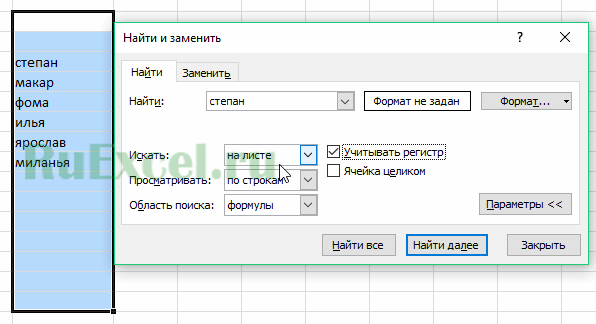
В параметрах поиска можно указать, где искать текст, искать ли слово в ячейке целиком или вхождение слова в предложения, учитывать ли регистр или нет.
Условное форматирование для искомых ячеек.
2) Еще один вариант поиска заключается в выделении всех ячеек содержащих искомое слово каким-нибудь цветом.
Такой поиск реализуется через опцию условное форматирование.
Для форматирования ячеек следует выделить диапазон ячеек, которых нужно найти слово. Далее на вкладке «Главная» нажать кнопку «Условное форматирование».

В меню условного форматирования выбрать «Правила выделения ячеек» … «Текст содержит…».
В открывшемся окне указать искомое слово и цвет заливки ячейки. Нажать «ОК». Все ячейки, содержащие нужное слово будут окрашены.
3) Третий способ поиска слов в таблице «Excel» — это использование фильтров.
Фильтр устанавливается во вкладке «Данные» или сочетанием клавиш ctrl+shift+L.
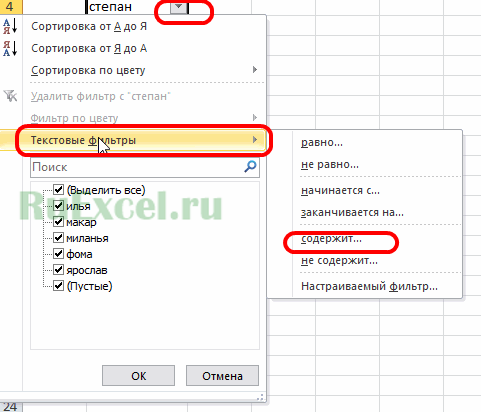
Кликнув по треугольнику фильтра можно в контекстном меню выбрать пункт «Текстовые фильтры», далее «содержит…» и указать искомое слово.
После нажатия кнопки «Ок» на Экране останутся только ячейки столбца, содержащие искомое слово.
4) Способ поиска номер четыре — это макрос VBA для поиска (перебора значений).
В зависимости от назначения и условий использования макрос может иметь разные конфигурации, но основная часть цикла перебора VBA макроса приведена ниже.
Sub Poisk()
‘ ruexcel.ru макрос проверки значений (поиска)
Dim keyword As String
keyword = «Искомое слово» ‘присвоить переменной искомое слово
On Error Resume Next ‘при ошибке пропустить
For Each cell In Selection ‘для всх ячеек в выделении (выделенном диапазоне)
If cell.Value = «» Then GoTo Line1 ‘если ячейка пустая перейти на «Line1″
If InStr(StrConv(cell.Value, vbLowerCase), keyword) > 0 Then cell.Interior.Color = vbRed ‘если в ячейке содержится слово окрасить ее в красный цвет (поиск)
Источники информации:
- http://lumpics.ru/how-to-search-in-excel/
- http://support.microsoft.com/ru-ru/office/%D0%BF%D0%BE%D0%B8%D1%81%D0%BA-%D0%B7%D0%BD%D0%B0%D1%87%D0%B5%D0%BD%D0%B8%D0%B9-%D0%B2-%D1%81%D0%BF%D0%B8%D1%81%D0%BA%D0%B5-%D0%B4%D0%B0%D0%BD%D0%BD%D1%8B%D1%85-c249efc5-5847-4329-bfee-ecffead5ef88
- http://freesoft.ru/blog/kak-iskat-v-excel-poisk-slov-i-yacheek-v-tablitsakh
- http://support.microsoft.com/ru-ru/office/use-excel-built-in-functions-to-find-data-in-a-table-or-a-range-of-cells-6777ec9b-6191-426a-8d45-196ecbf2a186
- http://support.microsoft.com/ru-ru/office/%D0%BF%D0%BE%D0%B8%D1%81%D0%BA-%D0%B8%D0%BB%D0%B8-%D0%B7%D0%B0%D0%BC%D0%B5%D0%BD%D0%B0-%D1%82%D0%B5%D0%BA%D1%81%D1%82%D0%B0-%D0%B8-%D1%87%D0%B8%D1%81%D0%B5%D0%BB-%D0%BD%D0%B0-%D0%BB%D0%B8%D1%81%D1%82%D0%B5-0e304ca5-ecef-4808-b90f-fdb42f892e90
- http://my-excel.ru/tablicy/kak-v-excel-sdelat-poisk-v-tablice.html
- http://pedsovet.su/excel/6116_kak_naiti_slovo_v_excel
- http://support.microsoft.com/ru-ru/office/%D0%BF%D0%BE%D0%B8%D1%81%D0%BA-%D0%B7%D0%BD%D0%B0%D1%87%D0%B5%D0%BD%D0%B8%D0%B9-%D1%81-%D0%BF%D0%BE%D0%BC%D0%BE%D1%89%D1%8C%D1%8E-%D1%84%D1%83%D0%BD%D0%BA%D1%86%D0%B8%D0%B9-%D0%B2%D0%BF%D1%80-%D0%B8%D0%BD%D0%B4%D0%B5%D0%BA%D1%81-%D0%B8-%D0%BF%D0%BE%D0%B8%D1%81%D0%BA%D0%BF%D0%BE%D0%B7-68297403-7c3c-4150-9e3c-4d348188976b
- http://ruexcel.ru/poisk-v-excel/